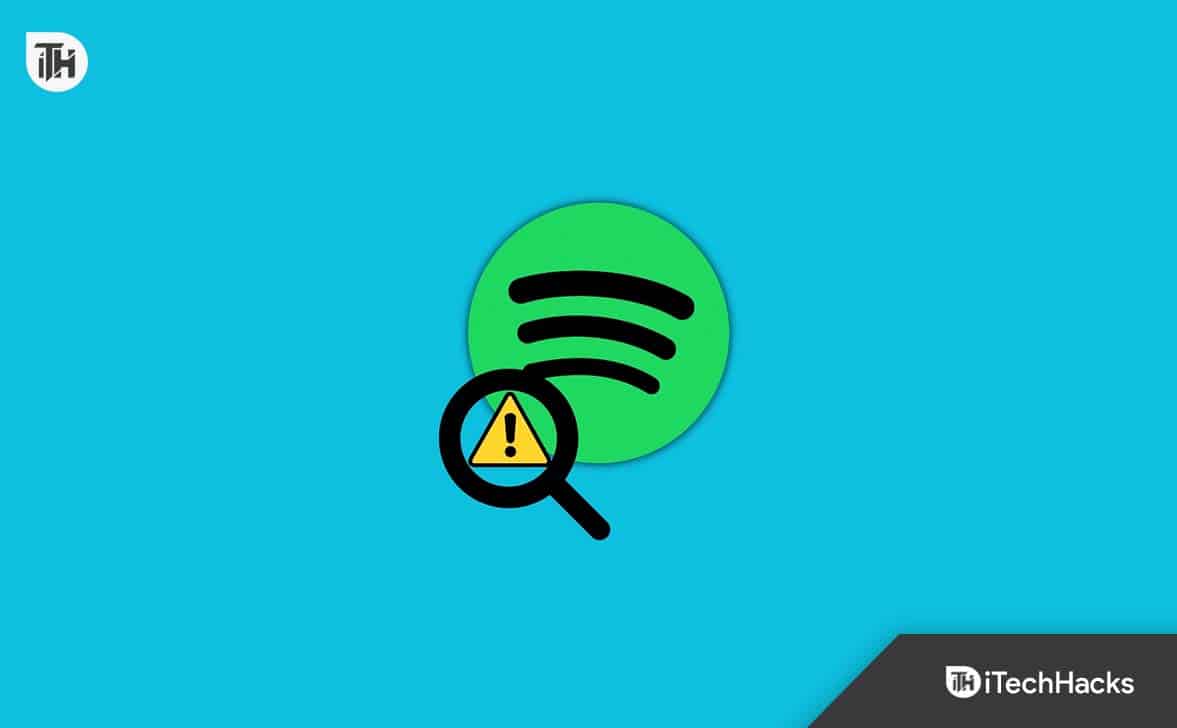Uno dei tanti vantaggi di avere uno smartphone Android è la possibilità di prendere appunti. Sebbene l'app Note fornita con alcuni dispositivi Android non sia la più appariscente, è pratica e facile da usare. Puoi creare un elenco di cose da fare, includere immagini e, su alcune di queste app Note, puoi persino disegnarle. Ma ti sei mai chiesto dove queste app Note salvano le tue note?
Dove il tuo smartphone Android memorizza i file delle tue notedipende dal tipo di app Note che usi. Ma in ogni caso, l'app Note memorizza sempre la nota in uno dei tre posti, ovvero inmemoria interna,archiviazione esternao nell'appserver cloud.
Nella maggior parte dei casi, all'app di gestione file non è consentito accedere ai file delle note all'esterno dell'app Note. Quindi, se vuoi estrarre i file dall'app, devi esportarli come PDF o immagine, a seconda delle tue preferenze, e poi condividerli. Questo articolo approfondisce ulteriormente il modo in cui l'app Note salva i file delle note su Android.
Posizioni diverse Android salva i file delle note
Puoi utilizzare diversi tipi di app Note su un dispositivo Android. Oltre all'app Note predefinita integrata nel tuo dispositivo Android, puoi scaricare un'app di terze parti comeGoogle Keep,,ColorNote, e così via.
Posizione n. 1: memoria interna
La memoria interna è la posizione di archiviazione predefinita di molte app Note. Se stai utilizzando l'app Note predefinita integrata nel tuo dispositivo Android, memorizzerà i file delle note nella memoria interna. Allo stesso modo, scaricandone alcuniapp Note di terze parti come Google Keepmemorizzerà la tua notafile nella memoria interna. Le app scelgono di archiviare i file delle note nella memoria interna per impostazione predefinita perché una parte dei file utente viene salvata come parte dei dati dell'app. Questo spiega perché non puoi accedere facilmente ai file delle note nell'app di gestione file.
Posizione n. 2: memoria esterna
Un altro posto in cui le app Note possono salvare i tuoi file è nella memoria esterna. Non tutti i dispositivi Android dispongono di questa opzione, motivo per cui la maggior parte delle app non è impostata su questa opzione in dettaglio. Tuttavia, se il tuoDispositivo Androidha uno slot di archiviazione esterno e tu hai unscheda di memoria inseritanel tuo dispositivo, puoi salvare i tuoi file nella memoria esterna. Per fare ciò, è necessario spostare il fileNota l'app nella memoria interna. In questo modo, l'app sposta alcuni dei suoi dati, in particolare i dati dell'utente, e li memorizza nella memory card.
Posizione n. 3: nuvola
Infine, alcune app Note hanno la possibilità di farlomemorizzare file di notenella nuvola. Se l'app Note che usi per creare file di note ha questa opzione, è di gran lunga l'opzione migliore. Se utilizzi questa opzione, il tuo dispositivo salva il file sul cloud e nella memoria Android. Ma questo vantaggio rispetto al salvataggio dei file delle note solo nella memoria Android è che lo sonobackup nel cloud. Pertanto, se il tuo dispositivo viene infettato da un arresto anomalo e devi ripristinarlo,perderai i file delle note. Ma con l'opzione cloud puoi sempre recuperare i tuoi file di note.
Se desideri trasferire i file delle note salvati da un dispositivo Android a un altro, l'opzione migliore è eseguire il backup dei file delle note sul cloud, quindi ripristinare il backup dal cloud sull'altro dispositivo Android.
Conclusione
Prendere appunti è una buona pratica per assicurarti di non saltare nulla di importante. Sia che utilizzi l'app Note predefinita sul tuo Android o scarichi un'app Note di terze parti, utilizzarla è fantastico. Sebbene l'utilizzo di un'app Note di terze parti sul tuo smartphone Android offra strumenti produttivi più utili come l'impostazione di promemoria con l'app, il disegno, inclusi video e così via.
Domande frequenti
La maggior parte delle app Notespuò recuperare le note cancellatepoiché presentano un'opzione di cestino. Tuttavia, se l'app Notes che utilizzi non dispone di un'opzione per il cestino, questa verrà eliminata per sempre una volta eliminato un file di note. Per accedere ai file delle note nel cestino, fare clic sutre barrenell'angolo in alto a destra dello schermo. Seleziona il"Spazzatura"opzione dall'elenco e fai clic sulla nota che desideri recuperare. Seleziona la nota di spostamento fuori dal cestino per ripristinarla.